अधिकांश सैमसंग लैपटॉप जब खरीदा पहले से ही एक सैमसंग निर्मित वसूली विभाजन के साथ आते हैं। हालांकि, यह अक्सर माना जाता है कि अगर यह विभाजन हटा दी जाती है, तो यह ठीक करने के लिए कोई रास्ता नहीं है। यह सिर्फ नाम से जाना कि कोई सटीक उत्तर दिया जा सकता है क्योंकि अगर यह बरामद नहीं किया जा सकता है, तो वह सिर्फ सैमसंग की सुरक्षा के उपाय का एक हिस्सा है।
- सैमसंग वसूली विभाजन बनाने के लिए कैसे
- सैमसंग वसूली विभाजन का उपयोग कैसे करें
- सैमसंग वसूली विभाजन नष्ट कर दिया गया है
- कैसे हटाने के लिए सैमसंग लैपटॉप पर छिपे हुए वसूली विभाजन
- कैसे क्लोन और सैमसंग वसूली विभाजन पुनर्स्थापित करने के लिए
- सैमसंग भ्रष्ट विभाजन से डाटा वसूली
भाग 1 सैमसंग वसूली विभाजन बनाने के लिए कैसे
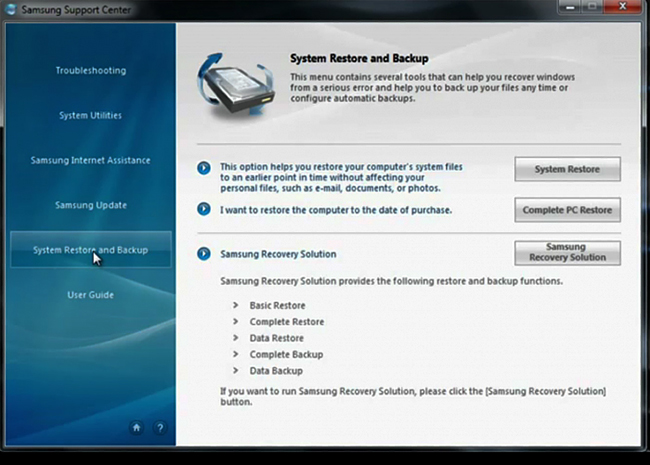
ज्यादातर लोगों के लिए, सैमसंग वसूली विभाजन बनाने की प्रक्रिया अज्ञात क्षेत्र है। कुछ सरल कदम का उपयोग करके, यह पूरा किया जा सकता। ऐसे:
-इस USB-HDD पहले बूट उपकरण बनाया जाना चाहिए।
अब, सैमसंग वसूली समाधान व्यवस्थापक उपकरण यूएसबी पेन ड्राइव लैपटॉप में (या डेस्कटॉप, के रूप में जरूरत पड़ने पर) डाला जाना चाहिए।
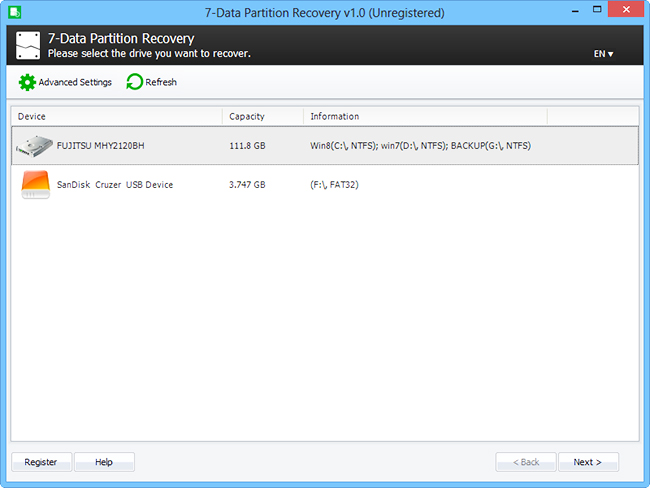
-Booting USB से किया जाना चाहिए।
सैमसंग वसूली समाधान -इस प्रक्रिया इसके बाद शुरू होता है।
सैमसंग वसूली समाधान -इस प्रक्रिया इसके बाद शुरू होता है।
-Next 'प्रारंभ हार्ड डिस्क ड्राइव' पर क्लिक करने का विकल्प आता है।

-एक पुष्टि दिए जाने की जरूरत है। तो, 'हाँ' क्लिक किया जाना चाहिए।
20 जीबी के रूप में 'रिकवरी क्षेत्र के आकार' को परिभाषित करने की जरूरत, वहाँ है। इसके बाद, 'अगला' पर क्लिक किया जाना चाहिए।
कर रही -After, 'ठीक है' चुना जाना चाहिए। विभाजन हमेशा की तरह जारी रख सकते हैं।
-इस प्रक्रिया में कुछ समय लगता है, इसलिए बेहतर कुछ मिनट के लिए प्रतीक्षा करने के लिए
-After विभाजन पूरा हो गया है, 'रिकवरी क्षेत्र स्थापना' जारी रखना चाहिए, 'ठीक' पर क्लिक करके पीछा किया।
-एक नई विंडो के लिए 'जारी रखें स्थापना' कहता है। तो चुनें 'ठीक है'।
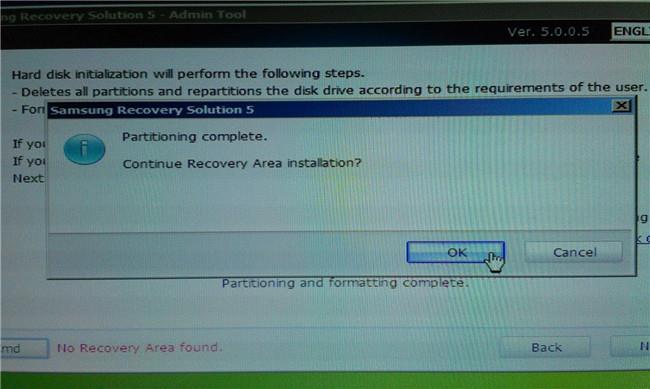
कुछ मिनट के लिए इंतजार कर रहे -After, 'रिकवरी पर्यावरण' स्थापित किया जाएगा
अब, यह अगर एमबीआर तय किया जाना आवश्यक है कहा जा सकता है। तो 'ठीक' क्लिक।
एमबीआर ठीक पूरा हो गया है -After, 'ठीक' क्लिक किया जाना चाहिए।
, वहाँ एक सवाल अगर कोई USB या डीवीडी से वसूली क्षेत्र के लिए प्रारंभिक स्थिति छवि जोड़ना चाहता है हो सकता है। यह 'रद्द करें' क्लिक करने के लिए बेहतर है। बैकअप बना रहे हैं, तो 'ठीक' क्लिक।
अब, विंडोज स्थापना डिस्क डाला जाना चाहिए और 'ठीक' क्लिक किया।

-windows प्रारूपित और लैपटॉप पर स्थापित किया जाना चाहिए।
-मुझे आवेदन रन, 'निष्पादित करें' चरण 1 और सैमसंग वसूली समाधान आवेदन पर क्लिक किया जाना चाहिए 'स्थापित किया जा सकता।
-इस कंप्यूटर को पुनः किया जा सकता है और फिर प्रणाली, का समर्थन किया। बस F4 दबाकर, बहाल करने बूटिंग के समय में संभव है।
भाग 2 कैसे सैमसंग वसूली विभाजन का उपयोग करने की
सैमसंग वसूली विभाजन को एक्सेस करना सिर्फ प्रक्रिया है कि शुरू में बनाया गया था का एक और हिस्सा है। प्रणाली को फ़ैक्टरी सेटिंग पर वापस बहाल करने के लिए की जरूरत है। ऐसे:
के रूप में यह सभी प्रमुख फ़ाइलें, फ़ोल्डर और कार्यक्रमों लैपटॉप में स्थापित नष्ट करने के लिए की संभावना है -Any डेटा अच्छी तरह से रखने की ज़रूरत हो कि, एक बैकअप कारखाने बहाल प्रदर्शन से पहले होना चाहिए।
अब, यह शुरू हुआ या फिर से बूट लैपटॉप के लिए बेहतर है।
स्टार्ट-अप प्रक्रिया के समय कम से, उसे क्लिक करें करने के लिए उपयुक्त एफ कुंजी या कुंजी संयोजन महत्वपूर्ण है। सैमसंग के लिए, F4 से एक है। मामले में कुंजियों के कार्य करने के लिए असफल हो, तो स्क्रीन में संदेश के लिए खोजा जा सकता है, एक संकेतक वसूली की प्रक्रिया शुरू करने के रूप में कार्य। ऐसा भी हो सकता है जब वसूली विभाजन निर्माता के साथ संपर्क में प्राप्त करने के लिए लैपटॉप में अनुपस्थित है, तो बेहतर है।
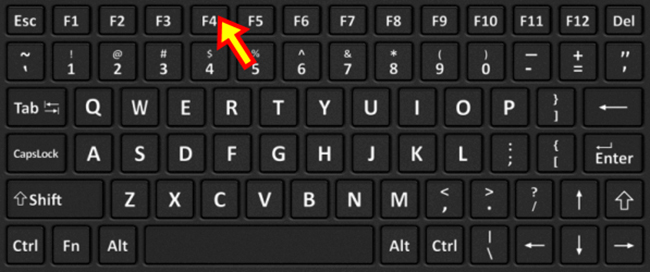
के रूप में आगे बढ़ने के बारे में स्क्रीन पर विस्तार से बताया -Instructions पालन किया जाना चाहिए। यह कुछ समय लगेगा, लेकिन एक संदेश कह बहाल समाप्त हो गया है प्रकट हो सकता है।
भाग 3 "अगर वसूली विभाजन हटा दी जाती है, सैमसंग वसूली समाधान अब कार्य नहीं करेगी। इसे हटाने के बाद वहाँ वसूली विभाजन पुन: बनाने का कोई उपाय नहीं है।" क्या यह सच है?
क्या यह सच है या नहीं या सिर्फ एक मात्र सुरक्षा उपाय या बस सैमसंग की विचार है, कहा जा करने के लिए मुश्किल है। लेकिन कुछ मामलों में, यह देखा गया है कि जब डिस्क उन्नयन के समय में एक और पीसी पर वसूली विभाजन को बहाल करने, वहाँ कोई सकारात्मक परिणाम था। वहाँ है कि शायद, लीक से एक खींच सकते हैं सैमसंग समर्थन की तरह कुछ किया जाना चाहिए।
भाग 4 कैसे सैमसंग लैपटॉप पर छिपे हुए वसूली विभाजन हटाने के लिए
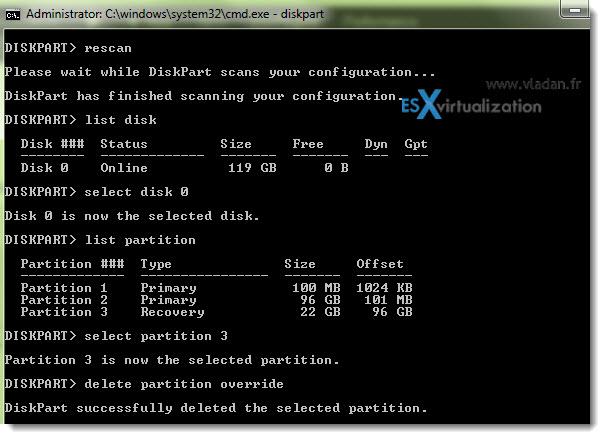
सामान्य तौर पर, आप निम्न चरणों के लिए ले जा सकते हैं:
कमांड प्रॉम्प्ट और प्रकार diskpart की खिड़की ओपन।
-अब आदेश 'रीस्कैन' दर्ज करें और 'दर्ज' कुंजी दबाएँ।
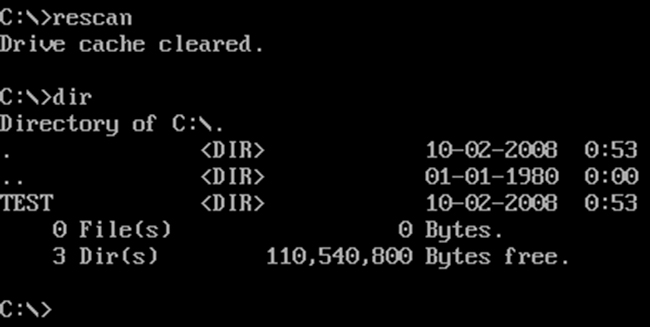
सूची डिस्क और प्रेस में प्रकार दर्ज करें।
-अब प्रकार 'डिस्क 0 का चयन' और प्रेस दर्ज करें।
प्रकार सूची विभाजन और प्रेस कुंजी दर्ज करें।
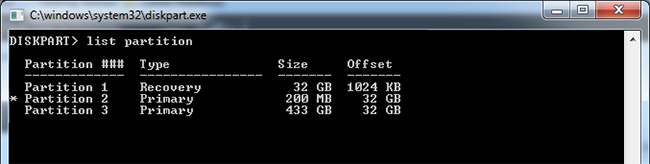
विभाजन 3 का चयन करें, विभाजन ओवरराइड हटा सकते हैं और लागू होते हैं।
भाग 5 कैसे क्लोन और सैमसंग वसूली विभाजन बहाल करने के लिए
सैमसंग वसूली विभाजन पुनर्स्थापित कर रहा है काफी श्रमसाध्य काम हो सकता है। विभाजन क्लोनिंग एक अच्छा विकल्प है। वहाँ डिस्क क्लोनिंग सॉफ्टवेयर, Clonezilla, भूत या पैरागॉन जैसे कई द्वारा इस्तेमाल किया कुछ नाम हैं प्रणालियों की एक सरणी है। , क्लोनिंग को बहाल करने और में ठीक वैसे ही काम कर सब कुछ होने के बाद उम्मीद की जा सकती।
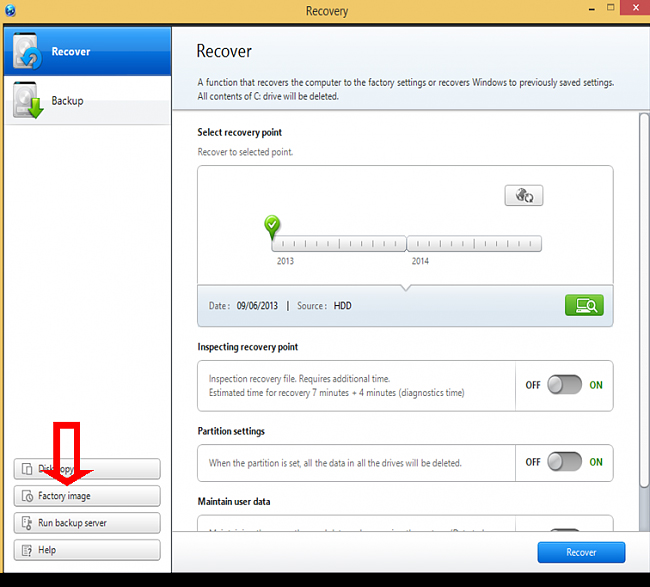
अक्सर, एक प्रश्न बना रहता है, तो वसूली विभाजन वास्तव में जरूरत है, तो मुख्य विभाजन के क्लोन मौजूद है। लेकिन उस निर्धारित करना कठिन है।
भाग 6 सैमसंग वसूली विभाजन काम नहीं करता है, क्या किया जा सकता है?
एक और समस्या है कि उपयोगकर्ताओं को सामना करना पड़ता है कि सैमसंग विभाजन वसूली काम नहीं करता है। यह सिर्फ किसी भी अन्य प्रणाली है जो एक बैकअप है की तरह है। प्रणाली हो जाता है, सुनिश्चित करें कि आप सेटिंग्स से छवि को पुनर्स्थापित करने के है, जो बहुत जरूरी होगा बनाते हैं। रजिस्टर डेटा रिकवरी suppoted " विभाजन वसूली ", "हटाया फ़ाइल पुनर्प्राप्ति" और "रॉ हार्ड ड्राइव वसूली"।

- प्रभावी रूप से किसी भी भंडारण युक्ति से खो या नष्ट कर दिया फ़ाइलें, फ़ोटो, ऑडियो, संगीत, ईमेल वसूली, सुरक्षित रूप से और पूरी तरह से।
- रीसायकल बिन, हार्ड ड्राइव, मेमोरी कार्ड, फ्लैश ड्राइव, डिजिटल कैमरा और कैमकोर्डर से डाटा वसूली का समर्थन करता है।
- अचानक विलोपन, स्वरूपण, हार्ड ड्राइव भ्रष्टाचार, वायरस हमला, सिस्टम क्रैश विभिन्न स्थितियों के तहत के लिए डेटा की वसूली के लिए समर्थन करता है।
- वसूली से पहले पूर्वावलोकन आप एक चयनात्मक वसूली बनाने के लिए अनुमति देता है।
- समर्थित ओएस: Windows 10/8/7 / XP / Vista, मैक ओएस एक्स (Mac OS X 10.6, 10.7 और 10.8, 10.9, 10.10 Yosemite, 10.10, 10.11 एल कैप्टन, 10.12 सिएरा) आईमैक, मैकबुक, मैक पर प्रो आदि
आदेश खो या नष्ट कर दिया डेटा को ठीक करने के लिए, रजिस्टर डेटा रिकवरी निम्नलिखित तरीके से काम कर सकते हैं:
चरण 1 आप सैमसंग विभाजन से उबरने के लिए चाहते हैं फ़ाइलों के प्रकार का चयन करें, क्लिक करें "सभी फ़ाइल प्रकार" विकल्प और अगले।

चरण 2 स्कैनिंग शुरू करने के लिए अपने सैमसंग हार्ड ड्राइव विभाजन का चयन करें। त्वरित स्कैन बंद हो जाए तो अपने खोए हुए डेटा गहरी फिर से स्कैन करने के लिए जाना। यह अधिक डेटा खोज करेंगे लेकिन इसे और अधिक समय लगेगा।

चरण 3 अंत में, पूर्वावलोकन विकल्प चुना जाना चाहिए, वसूली विधि से चुना है और फ़ाइल को बचा लिया।

कोई आश्चर्य नहीं कि, उपकरण वर्तमान में सबसे पसंदीदा और ब्राउज़रों में से एक चुना से एक है।
विभाजन
- विभाजन फ़ाइल पुनर्प्राप्त +
-
- खो विभाजन पुनर्स्थापित
- कच्चे विभाजन से फ़ाइलों को पुनर्प्राप्त
- सैमसंग वसूली विभाजन
- यूएसबी विभाजन Recvoery
- तक्सीम उगाही
- विस्टा विभाजन Recvoery
- हटाए गए Partiton वसूली
- विभाजन का विलय करना
- क्लोन विभाजन
- अवैध विभाजन तालिका
- स्प्लिट विभाजन
- Win10 में नष्ट कर दिया गया विभाजन
- Win10 / मैक में विभाजन बनाएं
- विभाजन फ़ाइल पुनर्स्थापित
- मैक विभाजन वसूली
- Win10 में विभाजन मर्ज
- GPT विभाजन
- स्वरूपित विभाजन से डेटा पुनर्प्राप्त






